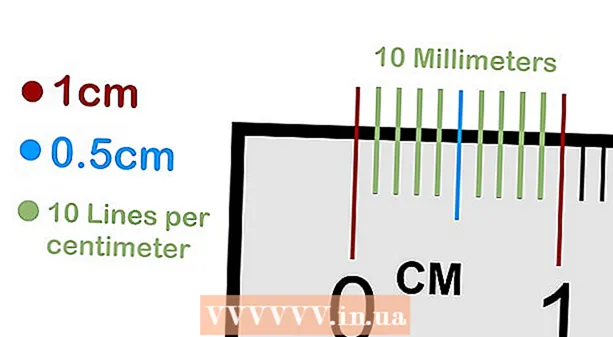Müəllif:
Judy Howell
Yaradılış Tarixi:
1 İyul 2021
YeniləMə Tarixi:
1 İyul 2024
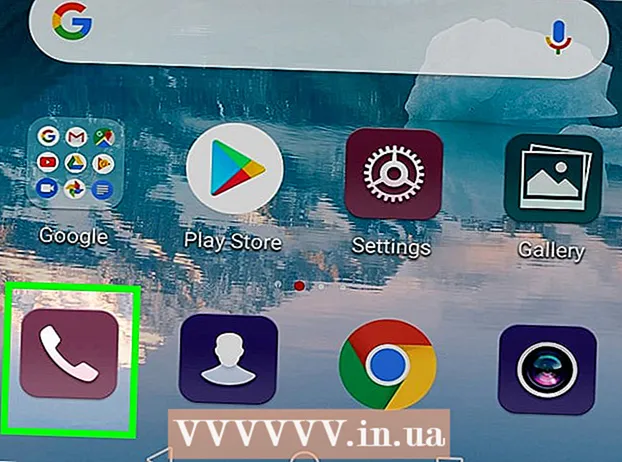
MəZmun
- Addımlamaq
- 2-dən 1-ci hissə: Sürətli düzəlişlərin edilməsi
- 2-ci hissə: Telefon məlumatlarının təmizlənməsi
- Göstərişlər
- Xəbərdarlıqlar
Bu wikiHow, səsli poçt simgesini Android ekranınızın yuxarı hissəsindəki bildiriş çubuğundan necə çıxartmağınızı göstərir.
Addımlamaq
2-dən 1-ci hissə: Sürətli düzəlişlərin edilməsi
 Androidinizi yenidən başladın. Bir menyu görünənə qədər Android-də güc düyməsini basıb saxlayın, sonra seçimə vurun Yenidən başladır Androidinizi yenidən başladın. Bu, səsli mesaj bildirişinin Android ekranınızın yuxarı sol küncündə görünməsinə səbəb olan prosesləri yenidən qurmağa kömək edə bilər.
Androidinizi yenidən başladın. Bir menyu görünənə qədər Android-də güc düyməsini basıb saxlayın, sonra seçimə vurun Yenidən başladır Androidinizi yenidən başladın. Bu, səsli mesaj bildirişinin Android ekranınızın yuxarı sol küncündə görünməsinə səbəb olan prosesləri yenidən qurmağa kömək edə bilər. - Android-dən asılı olaraq, iki dəfə basmalı ola bilərsiniz Yenidən başladır yenidən başladın.
 Android bildirişlərinizi təmizləməyə çalışın. Android-in kilidini açın və bildiriş sahəsini aşağı çəkmək üçün ekranın yuxarı hissəsindən aşağı çəkin, sonra seçimə vurun Boşaltmaq altda olan.
Android bildirişlərinizi təmizləməyə çalışın. Android-in kilidini açın və bildiriş sahəsini aşağı çəkmək üçün ekranın yuxarı hissəsindən aşağı çəkin, sonra seçimə vurun Boşaltmaq altda olan. - Bəzi Android-lərdə iki barmağınızla yuxarıdan aşağıya doğru çəkməlisiniz.
 Android səsli poçt qutunuzu açın. Android-dəki bildirişlərin silinməsi səs poçtu simvolunu silməyibsə, geridə qalan səsli mesajları təmizləmək üçün səs poçtu qutunuzu açmalısınız. Android-dən asılı olaraq bunu aşağıdakı yollardan birində edə bilərsiniz:
Android səsli poçt qutunuzu açın. Android-dəki bildirişlərin silinməsi səs poçtu simvolunu silməyibsə, geridə qalan səsli mesajları təmizləmək üçün səs poçtu qutunuzu açmalısınız. Android-dən asılı olaraq bunu aşağıdakı yollardan birində edə bilərsiniz: - Provayderiniz tərəfindən verilən səs poçtu nömrəsinə zəng edin.
- Android-in Tətbiq Çekmecesində Səsli mesaj tətbiqi simgesinə vurun.
 Açılmamış səsli mesajları dinləyin. Səs poçtu qutusu açıq vəziyyətdə, gələnlər qutusunda görünən açılmamış səsli poçtları dinləyin.
Açılmamış səsli mesajları dinləyin. Səs poçtu qutusu açıq vəziyyətdə, gələnlər qutusunda görünən açılmamış səsli poçtları dinləyin.  Dinlədikdən sonra səsli mesajları silin. Hər bir səs poçtunu səsli poçt qutusuna yönəldildiyi kimi səsləndirdikdən sonra "Sil" düyməsinə basın.
Dinlədikdən sonra səsli mesajları silin. Hər bir səs poçtunu səsli poçt qutusuna yönəldildiyi kimi səsləndirdikdən sonra "Sil" düyməsinə basın. - Android cihazınızda Səs poçtu tətbiqi varsa, səsli mesajı uzun müddət basaraq silmək lazımdır. sil və ya zibil qutusu nişanına vurmaq (və ya bəzi hallarda vurmaqla) ⋮, redaktə etmək , hər səs poçtuna vurun və vurun Sil tıqqıltı).
2-ci hissə: Telefon məlumatlarının təmizlənməsi
 Android Parametrlərinizi açın. Ekranın yuxarı hissəsindən aşağı sürüşdürün və dişli formalı "Ayarlar" a vurun
Android Parametrlərinizi açın. Ekranın yuxarı hissəsindən aşağı sürüşdürün və dişli formalı "Ayarlar" a vurun  Aşağıya fırladın və vurun Tətbiqlər. Bu, Ayarlar menyusunun ortasındadır. Bu, Android-də quraşdırılmış tətbiqlərin siyahısını açacaqdır.
Aşağıya fırladın və vurun Tətbiqlər. Bu, Ayarlar menyusunun ortasındadır. Bu, Android-də quraşdırılmış tətbiqlərin siyahısını açacaqdır.  Aşağıya fırladın və vurun Telefon. Bu tətbiqlər siyahısında "P" başlığı altındadır.
Aşağıya fırladın və vurun Telefon. Bu tətbiqlər siyahısında "P" başlığı altındadır.  Vurun Saxlama. Bu Telefon tətbiqinin səhifəsinin ortasındadır.
Vurun Saxlama. Bu Telefon tətbiqinin səhifəsinin ortasındadır.  Vurun VERİLƏRİ TƏMİZ EDİN. Bu səhifənin yuxarı hissəsindədir.
Vurun VERİLƏRİ TƏMİZ EDİN. Bu səhifənin yuxarı hissəsindədir.  Vurun tamam istəndikdə. Bu seçiminizi təsdiqləyir və Telefon tətbiqi ilə əlaqəli məlumatları silər. Bu səs poçtu tətbiqetmə işarəsini bildiriş çubuğundan çıxarmalıdır.
Vurun tamam istəndikdə. Bu seçiminizi təsdiqləyir və Telefon tətbiqi ilə əlaqəli məlumatları silər. Bu səs poçtu tətbiqetmə işarəsini bildiriş çubuğundan çıxarmalıdır. - Samsung Galaxy-də vurun ÇIXARIN istəndikdə.
 Lazım gələrsə Səsli poçt tətbiqindəki məlumatları təmizləyin. Android cihazınızda Səs poçtu tətbiqi varsa, Ayarlardakı tətbiqlər siyahısından Səs poçtu tətbiqini seçərək önbelleği silə bilərsiniz. VERİLƏRİN TƏMİZLƏNMƏSİ tıklayıp sonra tamam və ya SİL istəndikdə.
Lazım gələrsə Səsli poçt tətbiqindəki məlumatları təmizləyin. Android cihazınızda Səs poçtu tətbiqi varsa, Ayarlardakı tətbiqlər siyahısından Səs poçtu tətbiqini seçərək önbelleği silə bilərsiniz. VERİLƏRİN TƏMİZLƏNMƏSİ tıklayıp sonra tamam və ya SİL istəndikdə.  Problemi qaldırmaq üçün provayderinizə zəng edin. Səs poçtu işarəsi hələ də Android bildiriş çubuğunuzdan itməyibsə, problem operatorunuzla əlaqəli bir səhvdir. Operatorunuza zəng etmək, problemi izah etmək və səsli poçtunuzu təmizləmələrini istəmək problemi həll etməlidir.
Problemi qaldırmaq üçün provayderinizə zəng edin. Səs poçtu işarəsi hələ də Android bildiriş çubuğunuzdan itməyibsə, problem operatorunuzla əlaqəli bir səhvdir. Operatorunuza zəng etmək, problemi izah etmək və səsli poçtunuzu təmizləmələrini istəmək problemi həll etməlidir. - Provayderinizin səs poçtu problemlərinizi həll etməsi üçün hesabınıza giriş məlumatlarına ehtiyacınız olacaq.
- Daşıyıcınız səsli poçt ikonası ilə əlaqədar bir şey edə bilmirsə, ondan qurtulmaq üçün Android-i zavod vəziyyətinə gətirməlisiniz. Bu, Android-in sabit diskini siləcək, buna görə bunu etməzdən əvvəl saxlamaq istədiyiniz məlumatların ehtiyat nüsxəsini çıxardın.
Göstərişlər
- Bəzən səs poçtu bildirişləri ilə bağlı problemlər Android-də səsli poçt xidmətinin adi "Zəngi bitir" düyməsini əvəzinə telefonu bağlamaq üçün basmağınızı istədiyi düyməni vurmaqla həll olunur.
Xəbərdarlıqlar
- Android-dəki məlumatları (məsələn, kontaktlar, şəkillər və s.) Yedəkləməmisinizsə, Android-i zavod parametrlərinə qaytarmayın.